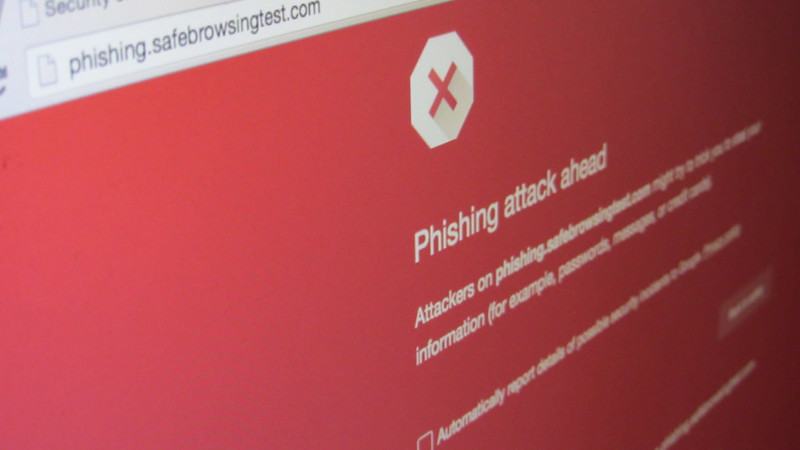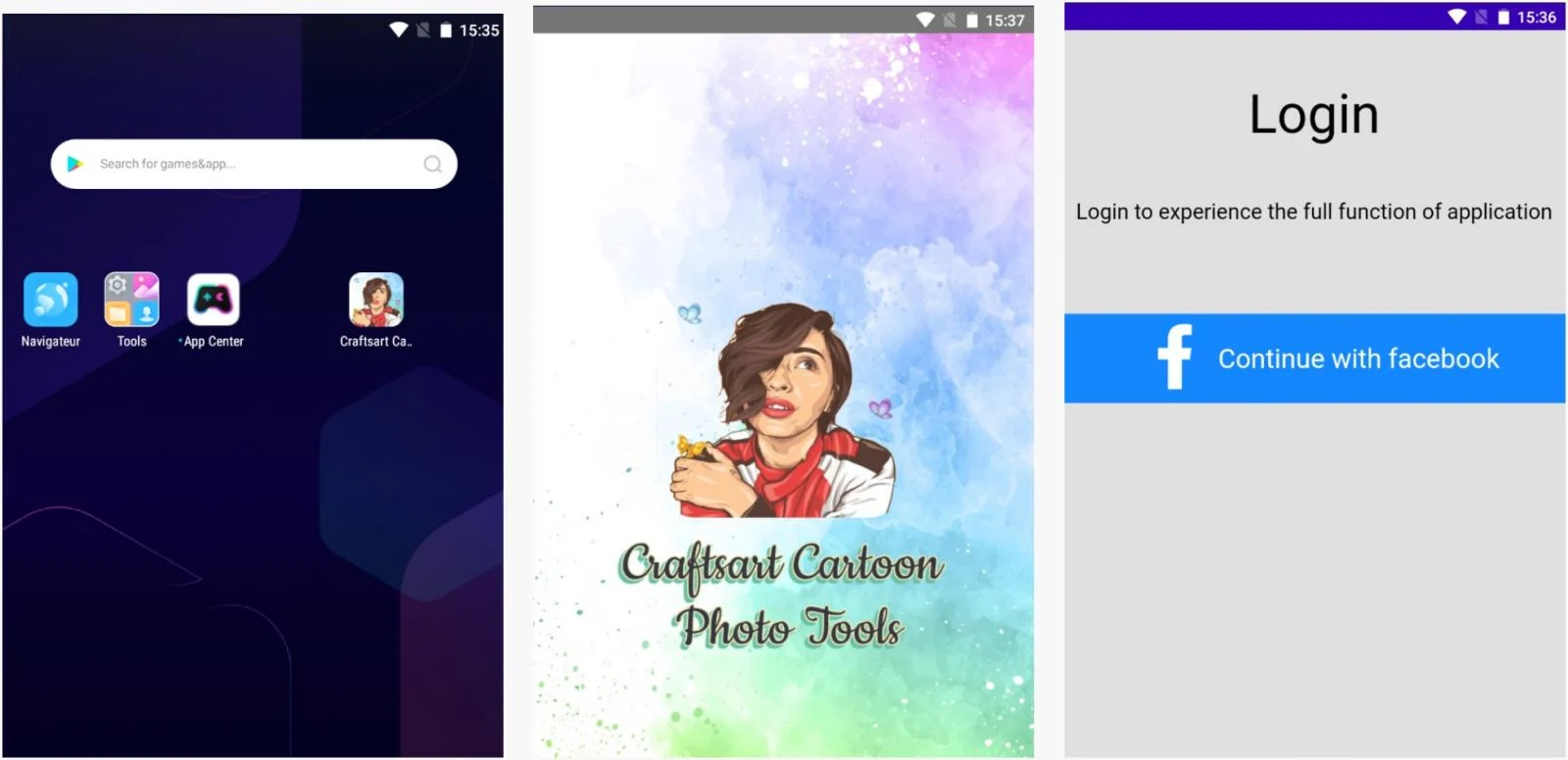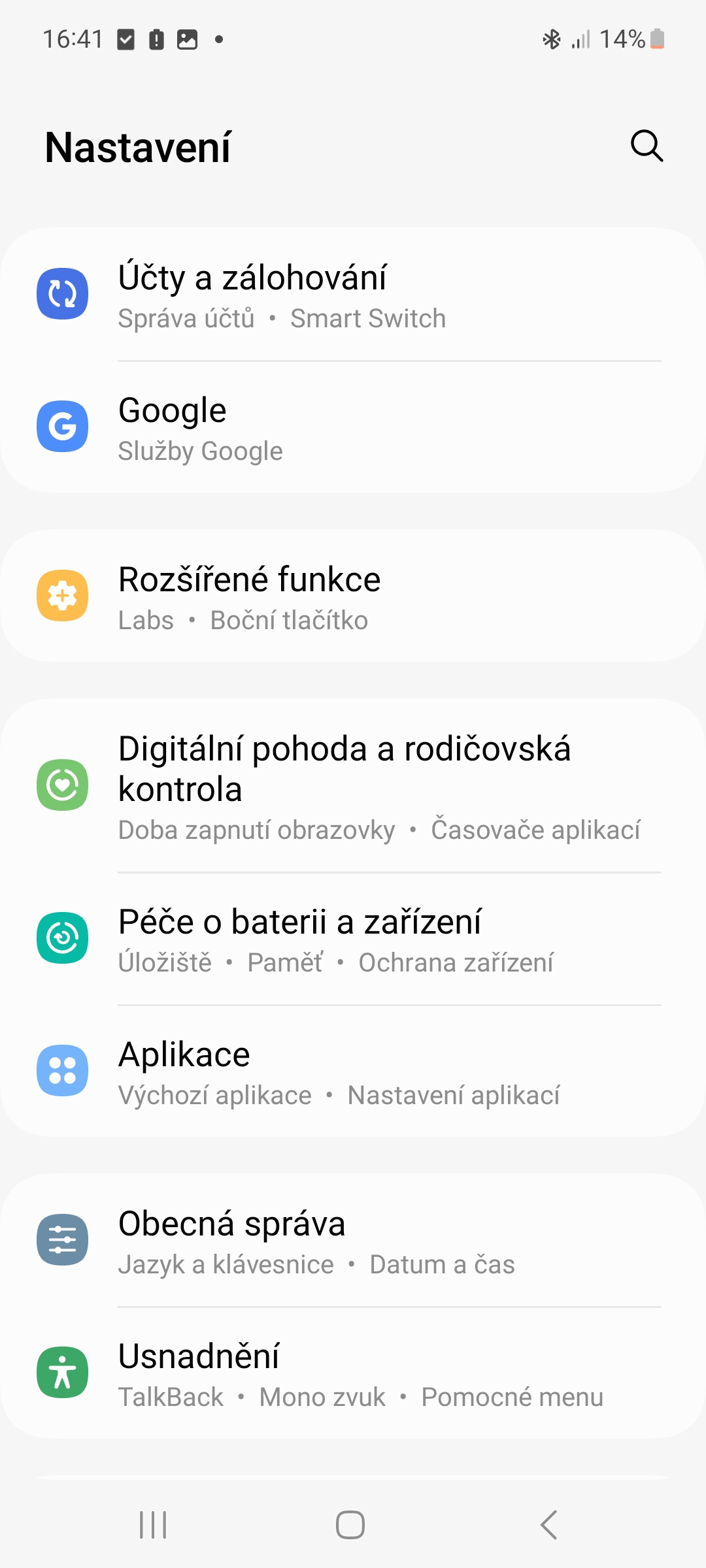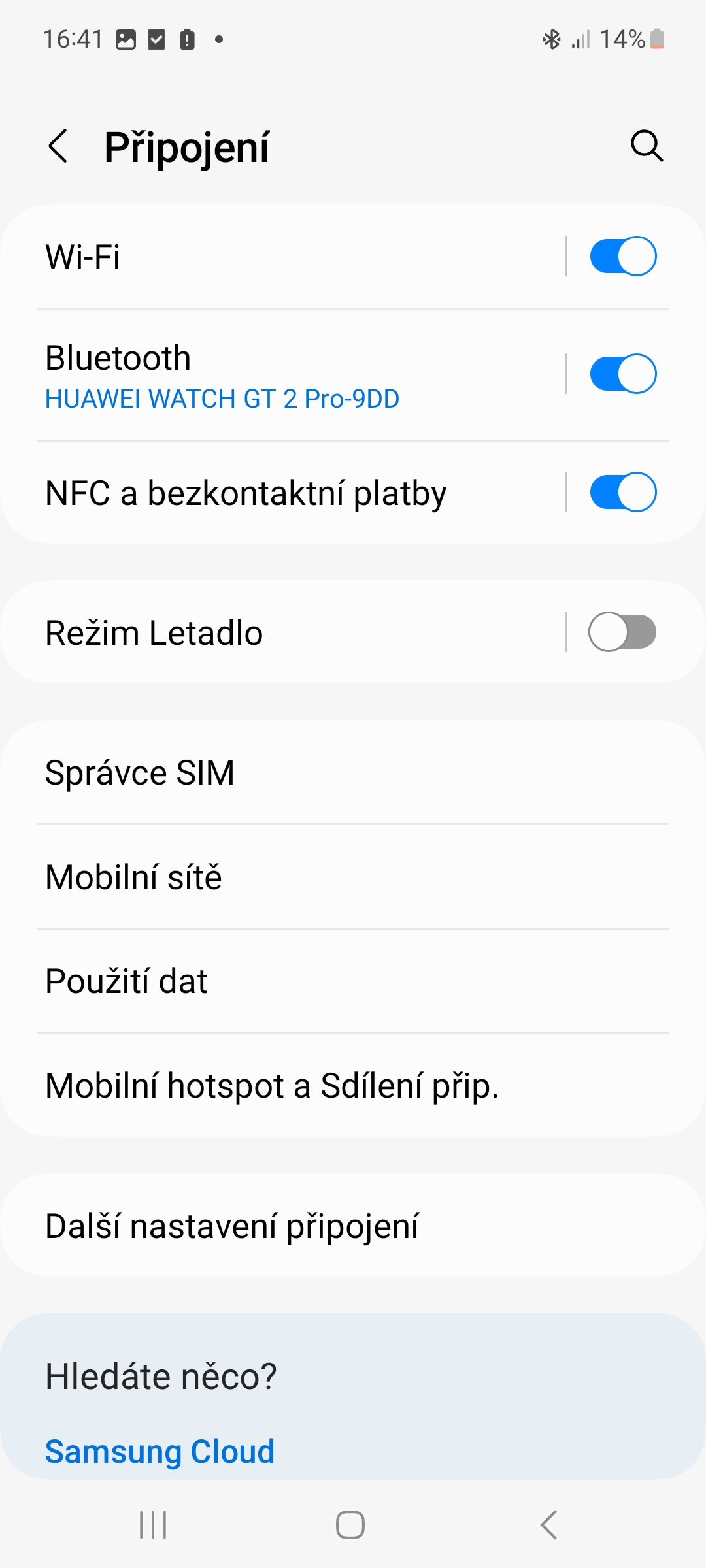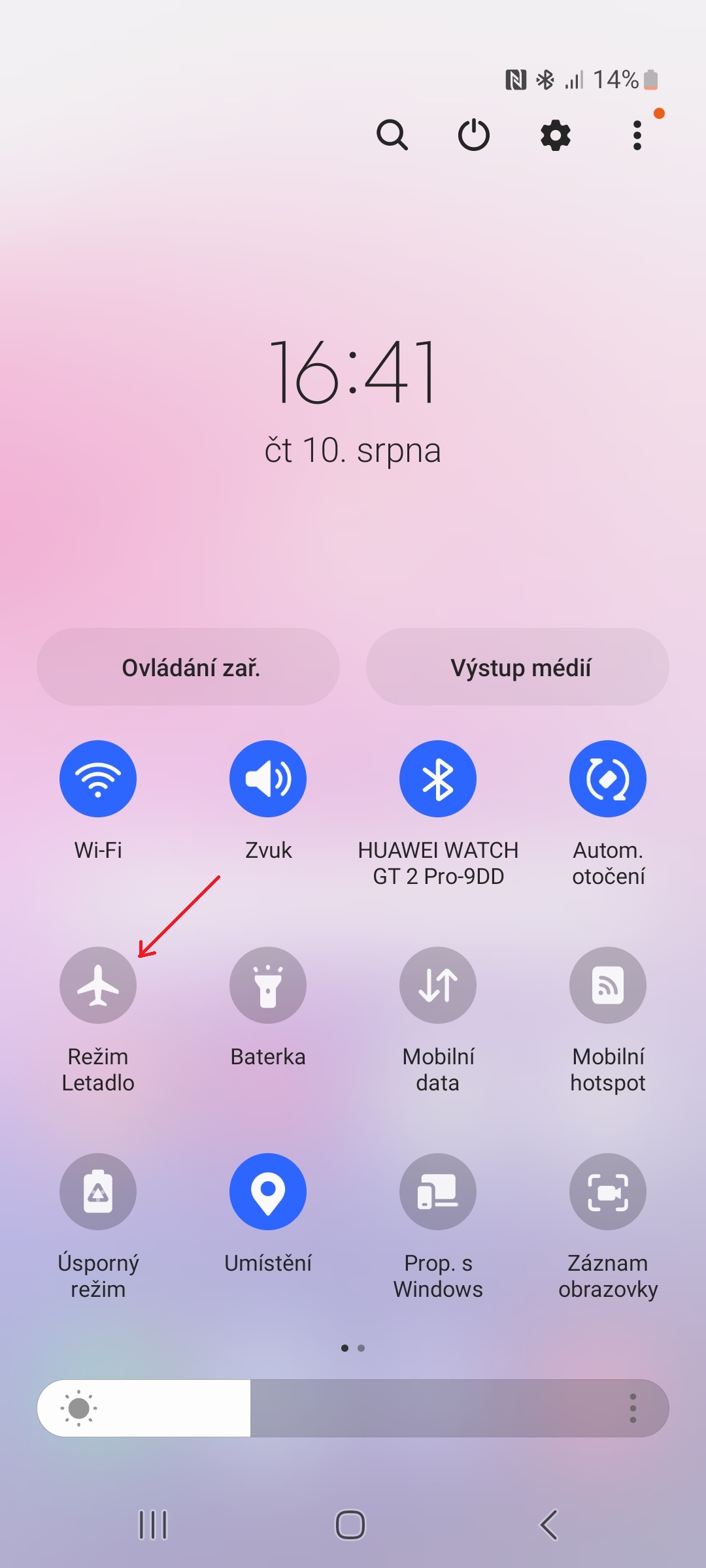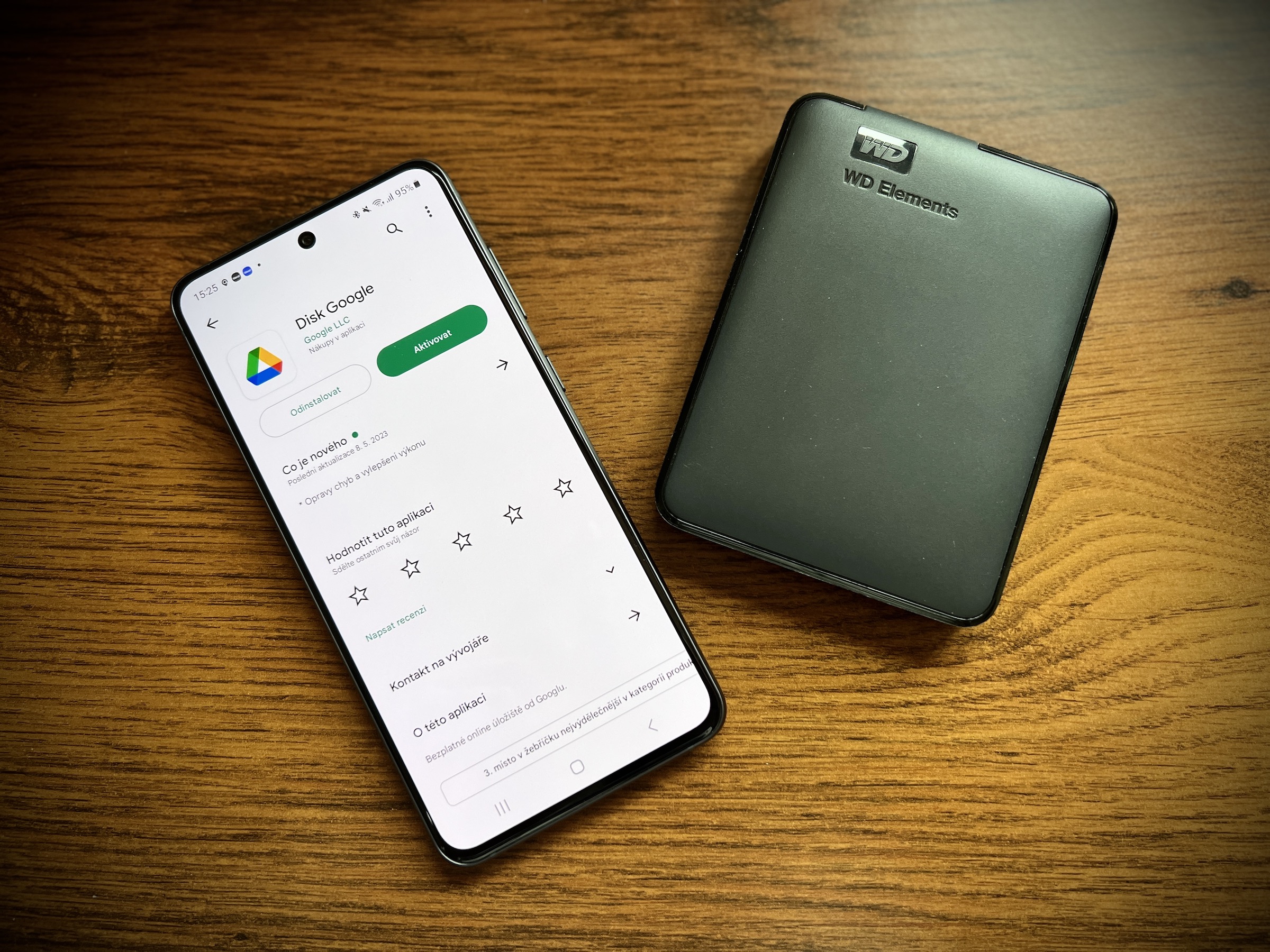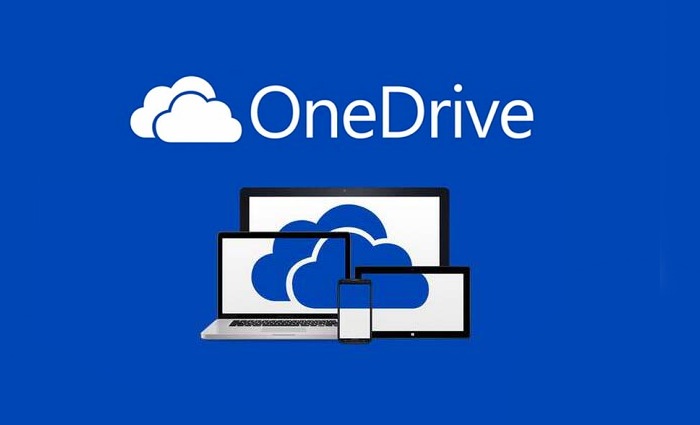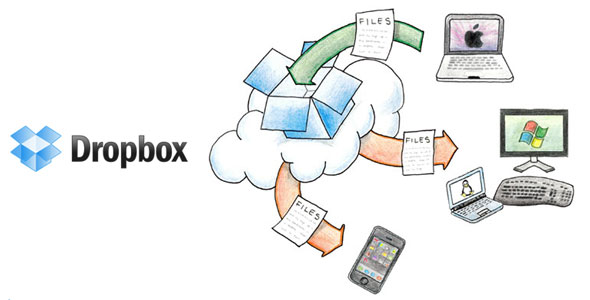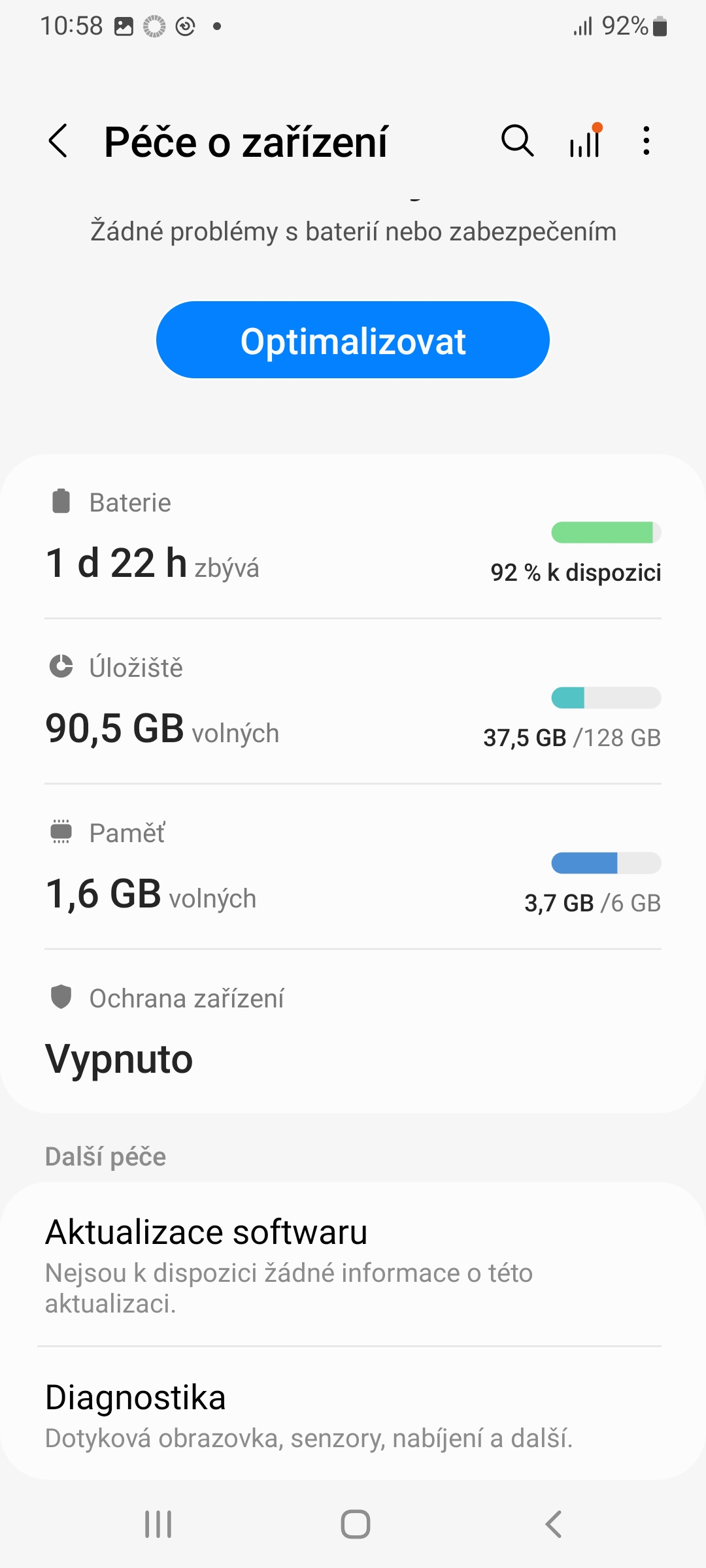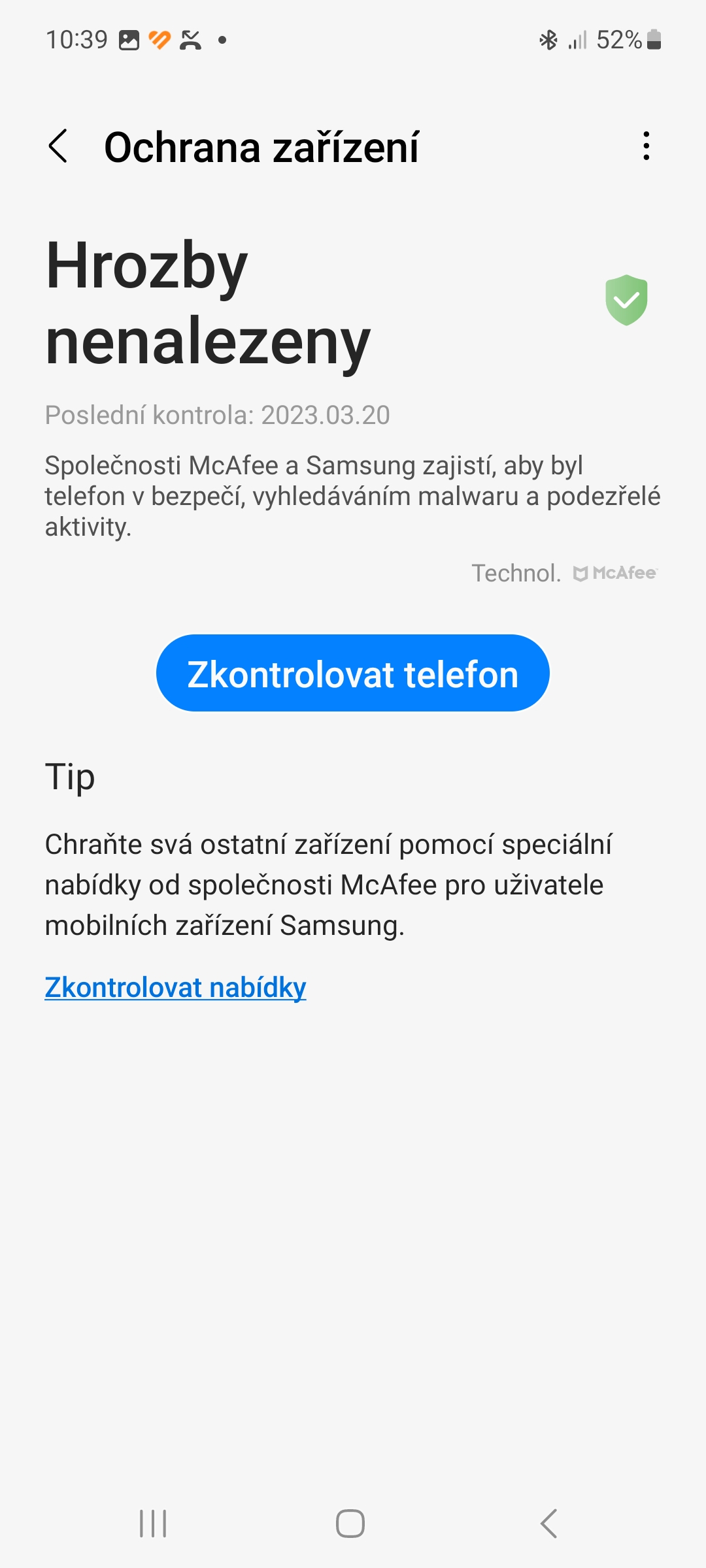ເຖິງແມ່ນວ່າມີໄພຂົ່ມຂູ່ທີ່ໃຫຍ່ກວ່າຢູ່ໃນ cyberspace ໃນມື້ນີ້, phishing ຍັງເປັນເຕັກນິກການສໍ້ໂກງທີ່ໃຊ້ຢ່າງກວ້າງຂວາງ. ວິທີທີ່ດີທີ່ສຸດໃນການປົກປ້ອງຕົວທ່ານເອງຈາກການໂຈມຕີ phishing ແມ່ນການບໍ່ຄລິກໃສ່ການເຊື່ອມຕໍ່ເຫຼົ່ານີ້. ຢ່າງໃດກໍ່ຕາມ, ການໂຈມຕີ phishing ແມ່ນມີຄວາມຊັບຊ້ອນຫຼາຍຂຶ້ນ, ເຮັດໃຫ້ມັນຍາກທີ່ຈະຫຼີກເວັ້ນ. ຢ່າຕົກໃຈຖ້າທ່ານຄລິກໃສ່ການເຊື່ອມຕໍ່ດັ່ງກ່າວ, ເພາະວ່າມີຫຼາຍຂັ້ນຕອນທີ່ທ່ານສາມາດເຮັດເພື່ອຫຼຸດຜ່ອນຄວາມເປັນໄປໄດ້ຂອງຂໍ້ມູນສ່ວນຕົວຂອງທ່ານຖືກລັກ.
ບໍ່ໃຫ້ມີ informace ບໍ່ໄດ້ພົວພັນກັບເວັບໄຊທ໌
ການເຊື່ອມຕໍ່ phishing ສາມາດເຮັດໃຫ້ຫນ້າເຊື່ອຖືໄດ້ແລະລະຄັງເຕືອນຈະດັງພຽງແຕ່ຫຼັງຈາກທີ່ທ່ານຄລິກໃສ່ມັນ. ຢ່າຕົກໃຈໃນເວລາດັ່ງກ່າວ. ແທນທີ່ຈະ, ຢ່າພົວພັນກັບເວັບໄຊທ໌ນັ້ນໃນທາງໃດກໍ່ຕາມ. ດັ່ງນັ້ນຢ່າຄລິກໃສ່ການເຊື່ອມຕໍ່, ບໍ່ຍອມຮັບ cookies ແລະການດາວໂຫຼດອັດຕະໂນມັດແລະບໍ່ເຂົ້າ informace ກັບຮູບແບບຕ່າງໆ.
ນີ້ມັກຈະພຽງພໍທີ່ຈະຮັກສາອຸປະກອນຂອງທ່ານໃຫ້ປອດໄພຈາກ scammers ແລະ malware, ແຕ່ບາງຄັ້ງທ່ານພຽງແຕ່ຕ້ອງການໄປຢ້ຽມຢາມເວັບໄຊທ໌ທີ່ຈະມີບັນຫາ. ດັ່ງນັ້ນ, ເຖິງແມ່ນວ່າທ່ານທັນທີອອກຈາກເວັບໄຊທ໌ທີ່ເປັນອັນຕະລາຍຫຼັງຈາກການຄລິກໃສ່ການເຊື່ອມຕໍ່ phishing, ໃຫ້ຜ່ານຂັ້ນຕອນຕໍ່ໄປນີ້.
ຕັດການເຊື່ອມຕໍ່ອຸປະກອນຈາກອິນເຕີເນັດ
ການຕັດການເຊື່ອມຕໍ່ອຸປະກອນຂອງທ່ານຈາກອິນເຕີເນັດແມ່ນມີຄວາມສໍາຄັນເພື່ອຢຸດ malware ຈາກການແຜ່ກະຈາຍລະຫວ່າງອຸປະກອນໃນເຄືອຂ່າຍຂອງທ່ານ. ມັນຍັງສາມາດປ້ອງກັນບໍ່ໃຫ້ຜູ້ໂຈມຕີເຂົ້າເຖິງຂໍ້ມູນຂອງທ່ານ, ໂດຍສົມມຸດວ່າພວກເຂົາຍັງບໍ່ທັນໄດ້. ຫຼັງຈາກເຮັດຂັ້ນຕອນນີ້ແລ້ວ, ແນະນຳໃຫ້ເປີດໂໝດຢູ່ໃນຍົນ ຖ້າເຈົ້າກຳລັງໃຊ້ອຸປະກອນມືຖື ຫຼືແລັບທັອບ. ໃນອຸປະກອນ Galaxy ທ່ານເປີດໃຊ້ໂໝດນີ້ຢູ່ໃນແຖບດ່ວນ ຫຼືໃນ ການຕັ້ງຄ່າ → ການເຊື່ອມຕໍ່.
ສຳຮອງຂໍ້ມູນໄຟລ໌ຂອງທ່ານ
Malware ສາມາດທໍາລາຍ ຫຼືລຶບໄຟລ໌ໃນລະບົບຂອງທ່ານໄດ້. ໃນຂະນະທີ່ທ່ານບໍ່ສາມາດສຳຮອງຂໍ້ມູນໄປໃສ່ຄລາວໄດ້ຫຼັງຈາກປິດໄຮ້ສາຍ, ອຸປະກອນໃດກໍໄດ້ສາມາດສຳຮອງຂໍ້ມູນໄປໃສ່ອຸປະກອນເກັບຂໍ້ມູນໄດ້ ເຊັ່ນ: ຮາດດິດພາຍນອກ ຫຼືບັດ microSD.
ທ່ານຄວນສຳຮອງຂໍ້ມູນຂອງທ່ານໂດຍອັດຕະໂນມັດຢູ່ໃນຄລາວສະເໝີ. ອຸປະກອນໃດກໍ່ສາມາດເຮັດໄດ້, ແລະມັນງ່າຍໂດຍສະເພາະສໍາລັບໂທລະສັບທີ່ມີ Androidem. ຖ້າຫາກທ່ານຮູ້ວ່າທ່ານມີການສໍາຮອງຂໍ້ມູນບັນທຶກໄວ້, ທ່ານສາມາດເຮັດໄດ້ androidເຊັດໂທລະສັບສະຫຼາດຂອງທ່ານເພື່ອເອົາ malware ທີ່ເປັນໄປໄດ້ໂດຍບໍ່ມີການກັງວົນກ່ຽວກັບການສູນເສຍຂໍ້ມູນ. ອາດຈະເປັນການບໍລິການຟັງທີ່ມີຊື່ສຽງຫຼາຍທີ່ສຸດແມ່ນ Google Drive, OneDrive ຫຼື Dropbox.
ສະແກນລະບົບຂອງທ່ານເພື່ອຊອກຫາ malware
ຂັ້ນຕອນນີ້ແຕກຕ່າງຈາກອຸປະກອນໄປຫາອຸປະກອນ. ໂຄງການ antivirus ຂອງທ່ານໃນຄອມພິວເຕີຂອງທ່ານກັບ Windows ຄວນຈະມີຕົວສະແກນ malware ໃນຕົວ, ມັນສັບສົນຫຼາຍສໍາລັບອຸປະກອນມືຖື. ຢ່າງໃດກໍຕາມ, ອຸປະກອນ Galaxy ມີ McAfee anti-virus ແລະ anti-malware ຕິດຕັ້ງໄວ້ລ່ວງຫນ້າ. ທ່ານສາມາດຊອກຫາມັນຢູ່ໃນ ການຕັ້ງຄ່າ → ການດູແລອຸປະກອນ → ການປົກປ້ອງອຸປະກອນ. ແນວໃດກໍ່ຕາມ, ວິທີທີ່ປອດໄພທີ່ສຸດແມ່ນການຣີເຊັດອຸປະກອນຂອງທ່ານເປັນຄ່າໂຮງງານ, ນັ້ນແມ່ນເຫດຜົນທີ່ພວກເຮົາແນະນຳໃຫ້ສຳຮອງຂໍ້ມູນພວກມັນ.
ອັບເດດລະຫັດຜ່ານ ແລະຂໍ້ມູນການເຂົ້າສູ່ລະບົບຂອງທ່ານໃນອຸປະກອນແຍກຕ່າງຫາກ
ພວກເຮົາເກັບຂໍ້ມູນທີ່ລະອຽດອ່ອນຕ່າງໆຢູ່ໃນໂທລະສັບຂອງພວກເຮົາ, ຈາກແອັບຯທະນາຄານໄປເຖິງເອກະສານທີ່ປ້ອງກັນດ້ວຍລະຫັດຜ່ານ. ຢ່າງໃດກໍຕາມ, ການໂຈມຕີ phishing ສາມາດສະຫນອງລະຫັດຜ່ານເຫຼົ່ານີ້ໃຫ້ກັບຜູ້ໂຈມຕີ, ດັ່ງນັ້ນທ່ານຄວນປັບປຸງລະຫັດຜ່ານຂອງທ່ານໃນອຸປະກອນແຍກຕ່າງຫາກ.
ເຈົ້າສາມາດສົນໃຈ

ອັບເດດລະຫັດຜ່ານຂອງທ່ານໃນອຸປະກອນແຍກຕ່າງຫາກສະເໝີ. ທ່ານຄວນຈະໃຫ້ອຸປະກອນຂອງທ່ານຕັດການເຊື່ອມຕໍ່ຈາກອິນເຕີເນັດແລ້ວ, ດັ່ງນັ້ນທ່ານສາມາດອັບເດດລະຫັດຜ່ານຂອງທ່ານໄດ້ຢ່າງປອດໄພກ່ອນທີ່ຈະກັບຄືນໄປຫາອຸປະກອນເດີມຂອງທ່ານ. ມັນບໍ່ແມ່ນຄວາມຄິດທີ່ດີທີ່ຈະໃຊ້ຕົວຈັດການລະຫັດຜ່ານຫຼັງຈາກນັ້ນ. ຕົວຢ່າງ, ພວກເຂົາເປັນທາງເລືອກທີ່ດີຫຼາຍ ໃບເຕີຍ, KeePassDX ຫຼື ປິດໃຊ້ຕົວຈັດການລະຫັດຜ່ານ.